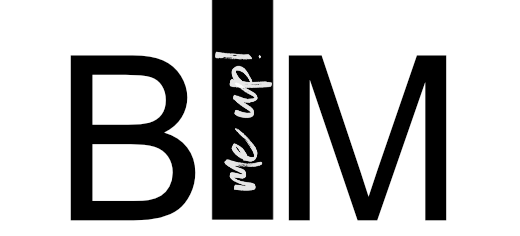In der Schlitz- und Durchbruchsplanung arbeitet man oft mit ProvisionForVoids, die üblicherweise als separate IFCs exportiert werden. Doch wie liest man eine solche IFC am besten in Revit ein, um die Durchbruchskörper tatsächlich als Abzugsobjekte nutzen bzw. bearbeiten zu können, sowie die relevanten Eigenschaften zu sehen?
Wird die IFC lediglich referenziert, sind die Durchbruchskörper zwar sichtbar, aber eben nicht mit den Elementen in der aktuellen Datei verschneidbar.
Die naheliegendste Idee ist oft, die IFC in Revit zu öffnen, doch das ist nicht immer optimal – für jeden Durchbruch wird ein eigener Typ erstellt und relevante Eigenschaften als Typeigenschaften eingelesen:
Wird die IFC zunächst in Revit referenziert und anschließend “gebunden”, sieht das Ergebnis dagegen so aus:
Hier sind alle relevanten Eigenschaften als Exemplareigenschaften vorhanden und die Duchbruchskörper können direkt mit den Bauteilen verschnitten werden.
Zu beachten ist allerdings, dass in diesem Fall keine einfaches Update bei Änderungen in der ursprünglichen Datei möglich ist, wie es bei einem Link wäre. Da mich diese Frage allerdings neulich erreicht hatte und ich auch erst durch Testen das Verhalten herausgefunden habe, dachte ich, der Tipp könnte für den einen oder anderen ebenfalls interessant sein.
Es hängt jedenfalls vom Workflow ab, welcher Weg am meisten Sinn macht – in der Praxis wird die Koordination von Durchbrüchen häufig von Spezialwerkzeugen und Plugins übernommen, die die Geometrie auch automatisch verschneiden. Mehr zu diversen Workflows und Ansätzen gibt es in dem tollen Leitfaden für Schlitz- und Durchbruchsplanung der RUG DACH: https://www.rug-dach.de/download/durchbruchsplanung.html
Wie sieht der Workflow bei euch aus?